Содержание
Принтер Canon MP250 является многофункциональным устройством. Он отвечает за сканирование и копирование документов. Устройство имеет отличные опции, которые помогут в автоматическом режиме редактировать фотографии и текст. Аппарат может сам настраивать цветность, яркость, контрастность.
Характеристики устройства
Печать Canon PIXMA MP250 струйная, устройство цветное. Максимальный формат бумаги – A4. Можно печатать фотографии. Разрешается обрабатывать документы без полей. Один лист печатается около 56 секунд, если используется цветной картридж.
Сканер Canon MP250 планшетного типа. Он имеет глубину оттенка, равную 48 битам, тонов серого – 256. Цветные изображения сканируются со скоростью 2-3 в минуту, монохромные – 6.
За одну сессию можно сделать не более 20 копий исходного документа.
Стандартный лоток вмещает до 100 листов бумаги. Допускается печать на глянцевой, фото- и матовой поверхности, а также на пленках, этикетках и карточках. Цветной картридж рассчитан на 244 листа, монохромный – на 220.
Принтер Canon MP250 совместим с операционными системами «Виндовс» и «Мак Ос». Имеется дисплей. Весит принтер около 6 кг.
Плюсы
Многие пользователи характеризуют картриджи как с положительной, так и с отрицательной стороны. МФУ не из дорогих моделей. Картридж Canon MP250 заполнить не составит труда, не нужно приобретать специальные устройства для этого процесса.
Минусы
Из минусов нужно отметить то, что два картриджа от оригинального производителя стоят как сам МФУ. Это связано с тем, что головка расположилась именно в детали. Подобное означает, что она – одноразовая.
Ошибки принтера Canon MP250 типа E
Существует два типа ошибок: E и P. Рассмотрим наиболее распространенные.
При возникновении ошибок типа E загорается индикатор аварийной сигнализации. На дисплее будет отображаться код, расшифровки которого можно прочесть ниже.
| Код ошибки | Причина | Решение |
| E02 | Нет бумаги либо она не подается. | Необходимо загрузить бумагу в лоток и повторить процедуру. |
| E03 | Закрыт лоток приема или бумага замята. | Если лоток закрыт, то его следует открыть. Иначе — нужно посмотреть на состояние бумаги. |
| E04/05 | Неправильно установлен картридж. | Необходимо проверить правильность крепления картриджа либо его совместимость с данным прибором. |
| E07 | Картридж не до конца вставлен в принтер. | Нужно правильно установить чернила. |
| E08 | Абсорбер Canon MP250 полон. | Необходимо обратиться в сервисный центр, чтобы специалисты заменили памперс. Это также можно сделать и в домашних условиях. |
| E09 | Не отвечает цифровая камера. Возможно, она несовместима с данным принтером. | Иногда помогает отсоединение кабеля, который обеспечивает подключение. Через несколько минут его можно снова вставить в порт. Возможно, неисправна камера. |
| E13 | Нет ответа от картриджа, невозможно оценить оставшийся объем краски. | Нужно заправить картридж и сбросить настройки принтера. Следует быть внимательным, так как после данной манипуляции пропадает гарантия на устройство. |
| E14 | Не определяется картридж. | Единственный способ исправить данную проблему — заменить картридж. Текущий несовместим с устройством. |
| E15 | Не определяется картридж. | Заменить неправильно установленный картридж. |
| E16 | Закончились чернила. | Нужно заправить картридж и сбросить настройки принтера. Следует быть внимательным, так как после данной манипуляции пропадает гарантия на устройство. |
| E19 | Не отвечает устройство, подключенное через USB. | Следует отключить концентратор и подключить устройство напрямую. |
| E30 | Документ либо слишком мал и недоступен для печати, либо устройство не может оценить его реальные размеры. | Эта проблема возникает только при работе со сканером. Нужно проверить, правильно ли расположен исходник на стекле. |
| E31 | Потеряна связь с компьютером. | Необходимо переподключить устройство. Если не помогло, то нужно использовать другой кабель. |
| E32/33 | Ошибка сканирования. | Ремонт сканера. Нужно обратиться в сервисный центр. |
| E40 | Не распознается карта памяти при попытке сохранить на ней данные. | Нужно сменить формат записи карты на FAT32. Внимание! При это она будет отформатирована. |
| E41-45 | Не распознается карта памяти при попытке сохранить на ней данные. | Либо на карте нет места, либо она не работает. |
| E46 | Карта памяти была извлечена. | Необходимо проверить расположение карты и заново ее вставить в устройство. |
| E48 | Не установлена карта памяти. | Нужно вытащить карту и заново ее вставить. |
| E50 | Ошибка сканирования, неправильная работа головки. | Необходимо выровнять печатающую головку. |
| E52/53 | Ошибка сканирования. | Нужно проверить, чистый ли сканер. |
Ошибки принтера типа P
Когда возникает ошибка типа P, горит аварийный индикатор и кнопка питания. Рассмотрим возможные варианты ошибок Canon PIXMA MP250 и их обозначения.
| Код ошибки | Проблема |
| P02 | Проблемы в работе каретки |
| P03 | Неправильная протяжка листов |
| P06 | Нагревание процессора |
| P07 | Перестал отвечать счетчик чернил |
| P08 | Нагревание картриджа |
| P09 | Проблема с памятью |
| P10 | Проблема с питанием и напряжением |
| P15 | Перегрузка USB-порта |
| P20 | Аппаратная ошибка неизвестного типа |
| P22 | Проблемы в работе со сканером |
Перечисленные проблемы решать самостоятельно запрещено. Производитель советует обратиться в специализированный центр.
Похожие статьи
При
каждом нажатии кнопки [ +] число на светодиодном индикаторе увеличивается на единицу.
Когда
появляется
F
, количество копий устанавливается в значение «20». Нажмите кнопку [ +
] снова,
чтобы
вернуться к «1».
Коды операций обслуживания
Чтобы
выполнить обслуживание устройства, нажмите клавишу
(Обслуживание) несколько раз,
до
тех пор пока на экране не появится нужный код, а затем нажмите клавишу
Black
(Монохромный
режим
) или
Color
(Цветной режим).
Код
операций
обслуживания
Операция
См
.
Печать
образца для проверки
сопел
.
Печать
образца для проверки сопел
Очистка
печатающей головки.
Очистка
печатающей головки
Глубокая
очистка печатающей
головки
.
Глубокая
очистка печатающей головки
Печать
листа выравнивания
печатающих
головок.
Выравнивание
печатающей головки
Сканирование
листа
выравнивания
печатающей
головки
, чтобы
автоматически
выровнять
печатающую
головку.
Выравнивание
печатающей головки
Печать
текущих значений
настройки
положения головки.
Выравнивание
печатающей головки
Очистка
ролика подачи
бумаги
.
Очистка
ролика подачи бумаги
Очистка
компонентов внутри
устройства
.
Очистка
внутренней части устройства
(Очистка поддона)
Установка
размера бумаги
для
загрузки в задний лоток
A4 и 8,5″ x 11″ (Letter).
копировании.)
Изменение
размера страницы от A4 до 8,5″ x
11″ (Letter)
Настройка
устройства для
предотвращения
потертости
бумаги
.
Обратитесь
к главе «Бумага испачкана/
Отпечатанная
поверхность поцарапана» в
разделе
Устранение
неполадок
в электронном руководстве
Расширенное
руководство .
Коды ошибок
Стр. 10 из 722 стр.
Светодиодный индикатор и основные команды

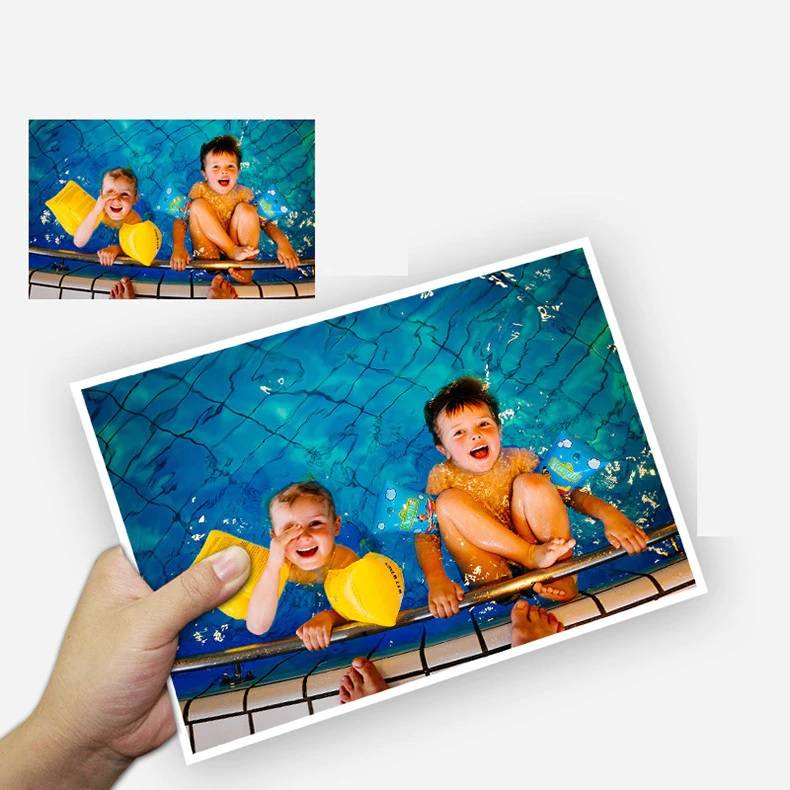
Фотобумага самых разных размеров и фактуры по минимальной цене. Купить бумагу форматов А4, А5, 6R, 5R, 4R.
Серия модели
| Серия | PIXMA MP250 |
Тип принтера
| Тип принтера | струйный |
| Тип цветной печати | 4-х цветная |
Разрешение
| Макс. разреш. фотопечати | 1200×4800 т/д |
Область печати
| Макс. размер бумаги | А4 |
| Печать без полей | Да |
Скорость печати
| Скорость печати текста до | 7 стр/мин |
| Полностраничная цв. печать до | 4.8 стр/мин |
| Скорость печати фото 10×15 до | 56 сек |
Встроенный копир
| Копирование без компьютера | Да |
Встроенный сканер
| Область сканирования | 216*297 мм |
| Оптическое разреш. сканера | 600×1200 т/д |
Лоток для подачи бумаги
| Лоток для подачи бумаги | до 100 листов |
Совместимость
| Работа под Windows | 2000, XP, Vista, Windows 7 |
| Работа под Mac OS | X 10.3.9 и выше |
Интерфейсы
| Интерфейс связи с ПК | USB 2.0 |
Картриджи
| Картридж №1 | PG-510 |
Комплектация
| Кабель USB | доп.опция |
| Программное обеспечение | в комплекте |
Электропитание
| Потребляемая мощность | 11 Вт |
Цвет, размеры и вес
| Цвет | черный/серый |
| Габаритные размеры (В*Ш*Г) | 16*45*34 см |
| Вес | 5.8 кг |
Основные характеристики
| Гарантия | 1 год |
| Страна | Вьетнам |
| Высота | 16 см |
| Ширина | 45 см |
| Глубина | 34 см |

Купить самоклеющуюся бумагу по минимальной цене. Сделайте красивые, влагостойкие ярлыки, ценники и этикетки своими руками.

Купить краски для принтера по минимальной цене. Краски высокого качества в несколько раз дешевле.
Смотреть и скачать PDF инструкцию
Для просмотра инструкции на компьютере Вам могут понадобится программы Adobe или DjVu. А для просмотра скачанных фалов на мобильных устройствах вам помогут приложения мобильные приложения на Play Market, и их аналог на App Store.

Купите краски на принтер в несколько раз дешевле, чем в обычных магазинах. Закажите сейчас и сэкономьте Ваши деньги.
Отправить инструкцию в соцсетяхИспользуемые источники:
- https://www.syl.ru/article/315528/obzor-ustroystva-canon-mp-i-razbor-oshibok
- https://manualza.ru/canon/pixma-mp250/bjc1
- https://youmanual.ru/glavnaja-stranica/instrukcii-canon/instrukcii-na-mfu-canon/canon-mp-250/
 Обзор струйного МФУ Canon PIXMA MG3640: характеристики, замена картриджей и отзывы покупателей
Обзор струйного МФУ Canon PIXMA MG3640: характеристики, замена картриджей и отзывы покупателей Инструкция по установке перезаправляемых картриджей (ПЗК) для Canon Pixma и HP 178, 920, 655, 934/935 с наполнителем
Инструкция по установке перезаправляемых картриджей (ПЗК) для Canon Pixma и HP 178, 920, 655, 934/935 с наполнителем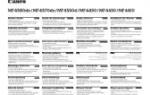 Canon i-SENSYS MF4410 инструкции по эксплуатации
Canon i-SENSYS MF4410 инструкции по эксплуатации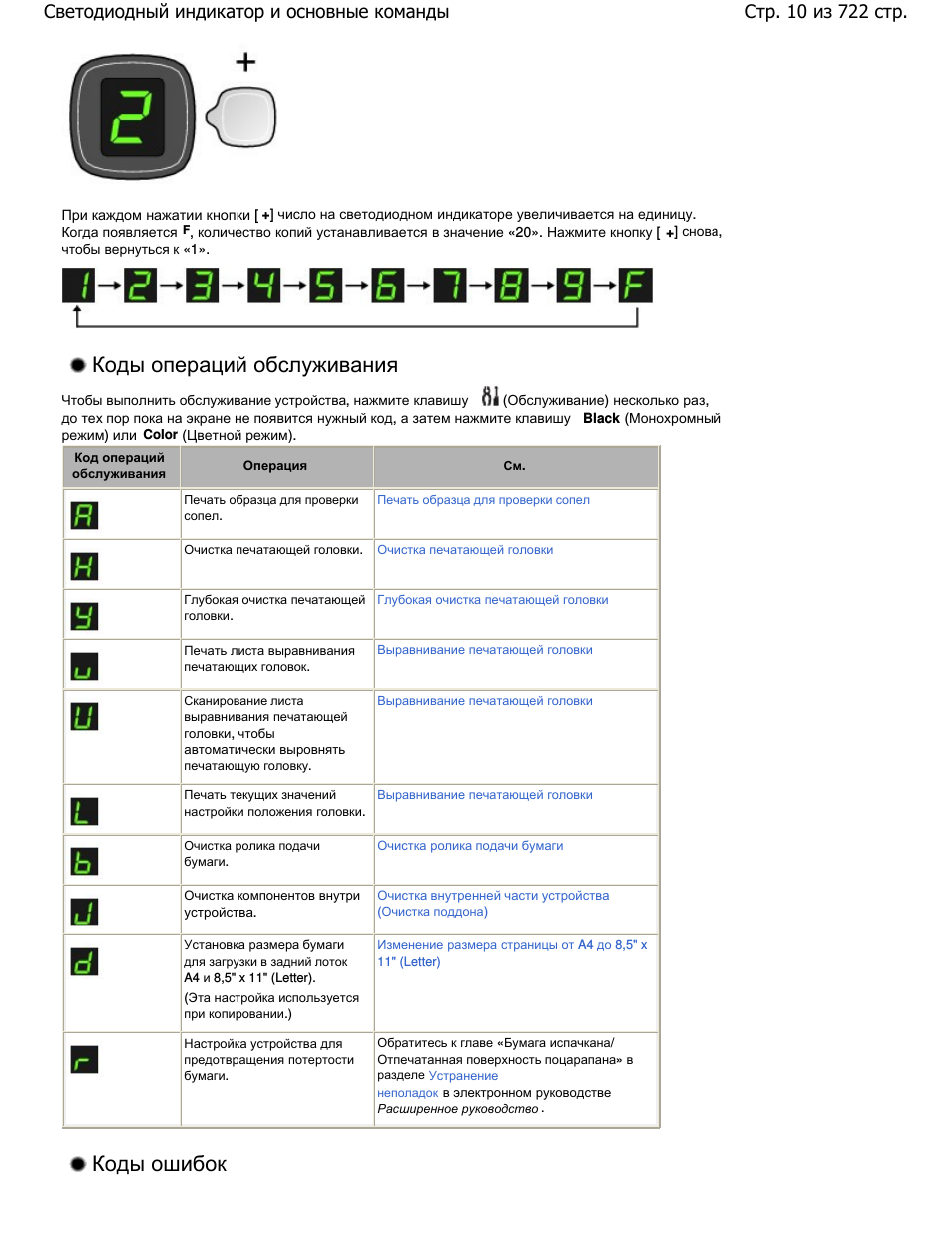



 Решение проблемы, когда новый или заправленный картридж не печатает после замены
Решение проблемы, когда новый или заправленный картридж не печатает после замены Canon EOS 2000D. Тест фотоаппарата
Canon EOS 2000D. Тест фотоаппарата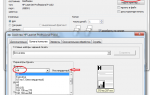 Как распечатать в Word
Как распечатать в Word Canon EOS 5D
Canon EOS 5D